
В этой статье рассказывается о возможном решении проблемы в приложении iPhone XR Mail, которое не работает в iOS 13. Устранение неполадок в приложении iOS 13 Mail.
Обработка электронной почты теперь упрощается благодаря встроенным функциям электронной почты каждого смартфона. В устройствах iOS, таких как iPhone XR, отправка и получение электронной почты в основном осуществляются через стандартное почтовое приложение. Все, что нужно для начала обработки электронной почты, — это действующая учетная запись электронной почты, настроенная на вашем устройстве, а также стабильное подключение к Интернету. Недавно выпущенное обновление прошивки (iOS 13) также принесло некоторые улучшения в стандартное почтовое приложение на вашем iPhone. В случае, если у вас возникли проблемы с использованием приложения «Почта» на вашем iPhone XR, например, что вы не можете отправлять электронные письма через приложение «Почта» после установки обновления iOS 13, я перечислил несколько потенциальных решений, которые вы можете попробовать. Читайте дальше и не стесняйтесь обращаться к этому пошаговому руководству, если вам нужно больше информации для исправления приложения iPhone XR Mail, которое не работает в iOS 13.
Прежде чем двигаться дальше, не стесняйтесь просматривать наши страницы устранения неполадок, чтобы найти возможные решения других проблем с другими устройствами Apple. Если ваша телефонная трубка iOS находится в списке поддерживаемых нами устройств, вы можете посетить ее эксклюзивную страницу устранения неполадок и найти проблему, с которой вам нужна помощь в решении проблемы. Вы можете обратиться или использовать наши предоставленные решения и обходные пути, если это необходимо. В случае, если вы предпочитаете получать от нас прямую помощь, просто заполните нашу анкету по проблемам iOS и нажмите «Отправить», чтобы связаться с нами.
Устранение неполадок в приложении iPhone XR Mail, которое не работает в iOS 13
Появление проблемы делает ее более вероятной из-за ошибки в iOS 13, которая в конечном итоге разрушила функции приложения Mail, особенно отправку электронной почты. Чтобы избавиться от возможных виновников, попробуйте выполнить каждую из следующих процедур, а затем создайте образец электронного письма для отправки на свою учетную запись электронной почты через приложение «Почта».
Прежде чем приступить к устранению неполадок, проверьте подключение к Интернету и убедитесь, что оно работает нормально и стабильно. Если ваш телефон испытывает какие-либо проблемы с подключением к Интернету, от медленного до прерывистого соединения, это может быть основной причиной, по которой вы не можете отправлять электронную почту через приложение Почта или любые другие платформы электронной почты на своем устройстве. Если это так, то вам нужно заранее решить проблемы с интернетом, чтобы восстановить работоспособность почтовых сервисов. В противном случае устраните другие связанные с программным обеспечением факторы, используя эти последующие решения.
Первое решение: перезапустите приложение Почта.
Если вы оставили приложение «Почта» открытым во время установки обновления, есть большая вероятность, что приложение упало или перестало отвечать после обновления, и поэтому оно нуждается в перезагрузке. Затем вы можете начать с выхода и перезапустить приложение Почта на вашем iPhone XR. Просто следуйте этим шагам:
- На главном экране проведите пальцем вверх, а затем сделайте паузу в середине экрана.
- Проведите пальцем влево или вправо, чтобы перемещаться по предварительным просмотрам приложений.
- Затем проведите вверх по предварительному просмотру почтового приложения, чтобы закрыть или остановить его запуск.
Вы можете также рассмотреть возможность очистки любых других приостановленных приложений, чтобы они не вызывали конфликтов с приложением Mail при следующем его использовании. Просто выполните те же действия, чтобы закрыть все другие фоновые приложения на вашем телефоне.
После очистки всех фоновых приложений перезагрузите / перезапустите iPhone, чтобы очистить кэш-память. Затем снова запустите приложение Почта и создайте образец электронного письма для отправки и получения.
Как исправить iMessage iPhone X, который перестал работать в iOS 13, не может отправлять / получать iMessages
Второе решение: обновить интернет-соединение.
Отключение iPhone от сети Wi-Fi на несколько секунд, а затем повторное подключение также может помочь устранить подобные проблемы, особенно в случае случайных ошибок подключения к Интернету. Возможно, ваш интернет работает после обновления и поэтому нуждается в быстром обновлении. Есть разные способы сделать это. Вы можете использовать Wi-Fi и режим полета в настройках или в центре управления, чтобы обновить беспроводное интернет-соединение вашего телефона.
- Просто зайдите в меню «Настройки» -> «Wi-Fi», затем переключите переключатель Wi-Fi, чтобы отключить эту функцию на несколько секунд, а затем снова включите.
- Или воспользуйтесь трюком режима полета, зайдя в меню «Настройки» -> «Режим полета», а затем переключите переключатель, чтобы включить функцию.
Когда включен режим полета, беспроводные функции вашего iPhone одновременно отключаются. Для повторного подключения и возврата в онлайн снова переключите переключатель, чтобы отключить режим полета.
Значки ярлыков для режима Wi-Fi и режима полета также доступны через Центр управления.
Третье решение: отключите ограничения на вашем iPhone.
Возможно, ограничения приложения были включены после установки обновления iOS 13. При включении ограничения также могут препятствовать работе приложения «Почта» на вашем устройстве. Чтобы исключить это, выполните следующие действия для управления ограничениями приложений на вашем iPhone XR:
- Нажмите «Настройки» на главном экране.
- Затем нажмите на время экрана.
- Выберите контент Ограничения конфиденциальности затем переключите переключатель, чтобы отключить функцию.
Это должно снять все ограничения приложения на вашем устройстве. Вы также можете оставить ограничения включенными, но убедитесь, что приложение Mail разрешено.
Четвертое решение: сбросьте настройки сети, чтобы исправить приложение iPhone XR Mail, которое не работает в iOS 13.
Ошибки отправки и получения электронной почты также могут быть связаны с некоторыми случайными недостатками сети. Например, недавнее обновление iOS могло автоматически переопределить текущие настройки сети, и эти переопределения привели к некоторым конфликтам, которые привели к сбоям в работе сетевых служб. Чтобы решить проблему, сброс сетевых настроек может помочь. Это приведет к удалению всех ваших текущих сетевых настроек, включая любые автоматические переопределения из недавнего обновления, которое вызвало некоторые проблемы с отправкой электронной почты через приложение Почта. Просто следуйте этим шагам:
- На главном экране нажмите «Настройки».
- Выберите General.
- Прокрутите вниз и нажмите Сброс.
- Выберите опцию Сброс настроек сети.
- Введите пароль вашего устройства, когда вас попросят продолжить.
- Затем нажмите на опцию, чтобы подтвердить, что вы хотите сбросить настройки сети на вашем телефоне.
После сброса вам потребуется снова включить функцию Wi-Fi на своем устройстве, чтобы снова подключиться к сети Wi-Fi и вернуться в онлайн. После восстановления интернета вы можете проверить, работают ли почтовые приложения должным образом.
как исправить iPhone XS Max, который не может совершать телефонные звонки в iOS 13
Пятое решение: удалите свою учетную запись электронной почты, а затем снова установите ее.
Проблемная учетная запись электронной почты также может быть основной причиной. Возможно, вы не сталкивались с какими-либо проблемами при отправке электронных писем с использованием той же учетной записи электронной почты, но все может измениться после серьезной реализации системы. Чтобы устранить ошибки, связанные с учетной записью, может помочь удаление проблемной учетной записи электронной почты с вашего устройства. Это позволяет настроить учетную запись электронной почты как новую. Просто выполните следующие действия, чтобы удалить и повторно добавить свою учетную запись электронной почты на iPhone XR:
- На главном экране нажмите «Настройки».
- Выберите пароли Учетные записи.
- Перейдите в раздел «Учетные записи», затем нажмите на свою учетную запись электронной почты, которую вы хотите удалить.
- Прокрутите вниз до нижней части экрана, затем нажмите «Удалить учетную запись».
- Затем нажмите «Удалить с моего iPhone», чтобы подтвердить удаление учетной записи электронной почты.
После удаления проблемной учетной записи электронной почты перезагрузите iPhone, чтобы очистить ошибочные кеши. Затем добавьте свою учетную запись электронной почты обратно, выполнив следующие действия:
- На главном экране нажмите «Настройки».
- Выберите пароли Учетные записи.
- Нажмите на опцию Добавить учетную запись.
- Выберите тип учетной записи или поставщика услуг электронной почты из списка. Если вы хотите добавить свою личную учетную запись электронной почты вручную, нажмите «Другие».
- Введите необходимую информацию об учетной записи, такую как имя, адрес электронной почты, пароль и тому подобное. Параметры могут различаться в зависимости от выбранного типа учетной записи.
- Затем нажмите Далее, чтобы продолжить.
- Настройте параметры синхронизации в соответствии с вашими предпочтениями.
- После этого нажмите «Сохранить» в правом верхнем углу экрана.
После успешной настройки учетной записи электронной почты перезагрузите iPhone, а затем снова запустите приложение «Почта», чтобы проверить и проверить, работают ли функции отправки и получения электронной почты, как предполагалось. Для этого создайте образец сообщения электронной почты и отправьте его на свою учетную запись электронной почты (в качестве основного получателя). Если вы получили эту почту в свой почтовый ящик, то это означает, что все работает, как задумано, и, таким образом, проблема решена. В противном случае устраните неполадки и попробуйте другие возможные решения.
Последнее средство: Восстановите заводские настройки по умолчанию на вашем iPhone XR (сброс к заводским настройкам).
Сложные системные ошибки могли полностью разрушить почтовую систему, и поэтому было бы необходимо восстановить заводские настройки по умолчанию на вашем iPhone. Это когда вы должны рассмотреть возможность полного сброса системы. Но прежде чем делать это, обязательно сделайте резервную копию всех ваших важных файлов из хранилища iPhone в iCloud или iTunes, чтобы впоследствии вы могли восстановить их. После того как резервное копирование защищено, выполните следующие действия, чтобы начать стирание и восстановление iPhone по умолчанию:
- На главном экране нажмите «Настройки».
- Выберите General.
- Прокрутите вниз и нажмите Сброс.
- Выберите опцию «Удалить все содержимое и настройки». Это удалит все из вашей системы iPhone, включая загруженные приложения, настройки и файлы, хранящиеся во внутренней памяти.
- Введите пароль вашего устройства, если будет предложено продолжить.
- Затем нажмите на опцию, чтобы подтвердить, что вы хотите стереть свой iPhone.
Вы также можете использовать iTunes, чтобы вручную стереть и восстановить ваш iPhone на компьютере. Если вам удалось сохранить свою последнюю резервную копию iOS на этом компьютере, вы также можете попробовать восстановить iPhone из этой резервной копии, особенно если после сброса к заводским настройкам ничего не изменилось.
как исправить iPhone 7, который не отправляет электронные письма в iOS 13, не может отправить ошибку электронной почты
Все еще беспокоитесь о приложении iPhone XR Mail, которое не работает в iOS 13?
Это может быть серьезной проблемой, возникающей во встроенной почтовой системе iPhone. Если вы по-прежнему не можете отправлять электронные письма через приложение «Почта» после применения всех вышеперечисленных процедур, лучше обратиться в службу поддержки Apple для получения дополнительной помощи и получения официальных рекомендаций.
Или вы также можете попробовать использовать другие надежные почтовые платформы, такие как Gmail, ожидая, пока Apple исправит ошибку iOS 13 Mail.
связаться с нами
Мы стремимся помочь нашим читателям решить проблемы с их телефонами, а также научиться правильно использовать их устройства. Так что, если у вас есть другие проблемы, вы можете посетить нашу страницу устранения неполадок, чтобы вы могли самостоятельно проверить статьи, которые мы уже опубликовали, и которые содержат решения общих проблем. Кроме того, мы создаем видео, чтобы продемонстрировать, как все делается на вашем телефоне. Посетите наш канал Youtube и подпишитесь на него. Благодарю.
Оцените статью!
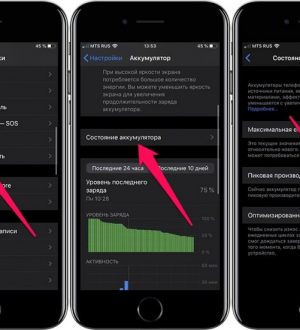


Отправляя сообщение, Вы разрешаете сбор и обработку персональных данных. Политика конфиденциальности.